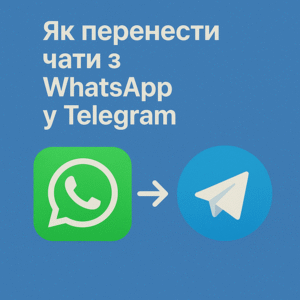Чому багатьом простіше завантажувати TikTok-відео не з телефону, а з ПК?
Завантажити відео в TikTok з комп’ютера – це як поставити крапку над “i” в роботі над контентом. Усе чітко: ти змонтував, зберіг, залив – і готово. Ніяких пересилань через Telegram, AirDrop або флешки. Особливо актуально, якщо ти використовуєш накрутку лайків у Тік Токе для просування і хочеш зберегти бездоганну якість відео без перетиснення.
Та й погодься, куди простіше залити відео з робочого столу, ніж постійно тиркати в телефон. Особливо коли публікації йдуть за планом, а не спонтанно.
Як без проблем залити відео в TikTok з ПК без проблем
Щоб завантажити ролик, просто заходиш на tiktok.com, авторизуєшся, натискаєш “Upload”, додаєш файл, опис і тиснеш “Опублікувати”.
Усього 5 кроків. Нижче – розберемо їх детально, щоб не упустити жодної дрібниці.
Детальна інструкція: завантаження відео TikTok з комп’ютера
Крок 1. Вхід в акаунт
Без акаунта – нікуди. Тисни кнопку “Увійти ” у правому верхньому кутку. Найзручніше авторизуватися за QR-кодом через телефон, але підійде і пошта, і Google, і соцмережі.
TikTok запам’ятає тебе, і наступного разу завантажувати відео стане справою кількох кліків.
Крок 2. Кнопка “Завантажити” – де шукати?
Після входу в акаунт шукай іконку плюса або напис “Upload” у правому кутку. Це твоя точка входу в процес завантаження відео.
Клікаєш – відкривається форма, де вже можна вибрати відео і налаштовувати публікацію.
Крок 3. Вибір файлу для завантаження
Тепер важливий момент: формат і параметри файлу.
- Формати: .MP4 або .MOV
- Роздільна здатність: мінімум 720p (вертикальна!)
- Розмір файлу: до 2 ГБ
- Довжина відео: від 3 до 600 секунд
Відео може бути вже змонтовано, з накладеним текстом, ефектами або звуками. Усе це завантажується без проблем.
Крок 4. Оформлення публікації
Це не просто формальність. Назва, хештеги, обкладинка – все впливає на те, чи побачить твій ролик хтось, крім тебе.
- Обкладинка: вибери вдалий кадр або завантаж свою картинку.
- Опис: коротко і по справі.
- Хештеги: актуальні, без перевантаження.
Якщо ти тільки починаєш розвивати акаунт, купити підписників у Тік Ток – чудове рішення для старту. Але не забувай про природну подачу – TikTok любить живий контент.
Крок 5. Налаштування видимості
Ти можеш вибрати, хто побачить ролик:
- Усі користувачі
- Тільки друзі
- Тільки ти (ідеально для чернеток)
Також можна ввімкнути або вимкнути коментарі, дуети, скачування.
Коли все готово – тисни “Опублікувати”. Усе, відео завантажено!
Чому завантаження через ПК – це зручно і вигідно
Не кожен знає, але відео, завантажене через браузер, часто має якісніший вигляд. Ніяких перестиснутих пікселів, усе чітко, як ти задумав.
Ще один плюс: можна використовувати SEO-назви файлів. Приклад: lifehack_kitchen_tiktok.mp4 – це не просто назва, це сигнал алгоритму.
А якщо ти працюєш із відео на замовлення або ведеш бізнес-акаунт – завантаження з комп’ютера просто необхідне. Ніякого поспіху, все продумано і вивірено.
Що робити, якщо завантаження відео TikTok з ПК не працює?
Ситуації бувають різні. Ось часті проблеми та рішення:
- Кнопка завантаження не з’являється: онови сторінку, очисти кеш або спробуй інший браузер.
- Помилка формату: перевір розширення файлу. Тільки .mp4 або .mov!
- Відео довго завантажується: перевір інтернет або закрий інші важкі вкладки.
- Не можна додати хештеги: іноді TikTok глючить. Спробуй прибрати спецсимволи або почекай кілька хвилин.
Реальні приклади використання завантаження з ПК
- Ресторан публікує рецепти – монтаж в Adobe Premiere, завантаження через ПК. Чітко, смачно та стильно.
- Експерт із фінансів записує ролики з графіками. На телефоні таке не зробити.
- Молодий блогер спочатку робить накрутку лайків Тік Ток, а потім продовжує ріст із якісним відеоконтентом, заливаючи його напряму з компа.
Це не просто зручно – це логічно, якщо ти хочеш робити професійно.
Додаткові поради щодо роботи з TikTok через браузер
- Завантаж розширення TikTok Pixel Helper – буде легше відстежувати аналітику.
- Публікуй за розкладом: TikTok любить регулярність.
- Не завантажуй відео без обкладинки – знижується CTR.
- Стеж за трендами. Так, навіть на компі можна бачити тренди – через TikTok Creative Center.
SEO-рекомендації для користувачів TikTok, які працюють з комп’ютера
- Файл має називатися осмислено – алгоритм враховує ім’я.
- Опис відео має містити ключові слова, але органічно. Не пиши заради SEO.
- Перші 3 секунди важливі – роби початок, що чіпляє, щоб утримати глядача.
- Додавай субтитри – TikTok читає текст навіть у відео.
- Став лайки та коментуй інших – активність у профілі впливає на рекомендації.
Підсумкова таблиця: завантаження відео TikTok з ПК – усе, що важливо
| Етап | Дія | Коментарі |
|---|---|---|
| 1 | Увійти на сайт TikTok | Авторизуйтесь через браузер |
| 2 | Кнопка «Завантажити» | У верхньому правому куті сайту |
| 3 | Вибір відео | .MP4/.MOV, вертикальне, не менше 720p |
| 4 | Оформлення | Опис, обкладинка, хештеги |
| 5 | Публікація | Налаштуйте видимість і натисніть «Опублікувати» |
| 6 | Просування | За бажанням: лайки, підписники, активність |
FAQ: Поширені запитання
Чи можна завантажити відео в TikTok з ПК без установлення застосунків?
Так, потрібно лише зайти на офіційний сайт TikTok і авторизуватися.
Чи зберігається якість відео під час завантаження з комп’ютера?
Так, найчастіше якість вища, ніж під час завантаження з телефона.
Чи підтримує TikTok субтитри та ефекти під час завантаження з ПК?
Так, якщо ти додав їх заздалегідь під час монтажу.
Що робити, якщо відео не завантажується?
Перевір формат, розмір, з’єднання і спробуй знову.
Чи можна чергувати завантаження з телефона та комп’ютера?
Так, система працює однаково для всіх пристроїв – головне, щоб контент був цікавим.